
Nástroje pro úpravu obrazu jsou nezbytné pro arzenál triků editoru videa. Existuje mnoho důvodů, proč by editor videa chtěl nebo potřeboval změnit vzhled videa. Naštěstí jsou dnešní aplikace pro úpravu videa plné různých nástrojů pro úpravu obrazu, které vám umožňují izolovat a přesně definovat vizuální kvality obrazu, abyste dosáhli požadovaného vzhledu.
To znamená, že každá inscenace je jedinečná a nese specifické poselství pro své cílové publikum. Není to jen obsah videa, který vypráví příběh a informuje diváka. Podobně je kritickou součástí komunikace i samotný obraz. Každý obraz videa se skládá z barevnosti a jasu. Zobrazení těchto hodnot implikuje kontext a vyvolává konkrétní sdělení publiku.
Každý editor videa by se měl dobře orientovat v různých nástrojích, které nám umožňují jedinečně upravit vzhled obrázku. Zde je pět různých nástrojů, které běžně najdete ve většině aplikací pro úpravu videa. Zvládnutí těchto nástrojů vám umožní použít je v případě potřeby a zkombinovat jejich efekty, abyste vytvořili ohromující vzhled, který okouzlí publikum.
Křivky
Nástroj křivky vám umožňuje upravit hodnoty jasu a barev obrázku. Editor křivek je nastaven s mřížkou napříč dvěma osami. Vodorovná osa přes spodní část představuje vstupní hodnoty obrázku přicházejícího do editoru křivek. Vertikální osa představuje výstupní hodnoty obrazu po úpravě obrazu. Hodnoty každého řádku jsou reprezentativní od nejtmavších hodnot v obraze po nejjasnější hodnoty.
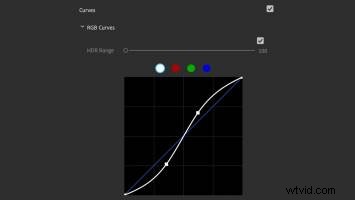
Nástroj křivky začíná diagonální čárou, která se táhne od levého dolního rohu k pravému hornímu rohu grafu. Stručně řečeno, tato čára představuje lineární vztah mezi vstupem a výstupem hodnot v obrázku. Bez jakékoli manipulace s touto čarou nedojde k žádné výsledné změně obrázku. Jednoduše řečeno, editor může upravit tvar této čáry a změnit tak výstupní hodnoty v rámci obrázku.
Navíc, zvednutí bodu na této přímce vytvoří konvexní křivku a zvýší výstupní hodnotu od odpovídající vstupní hodnoty. Podobně snížení bodu na čáře vytvoří konkávní křivku a sníží výstupní hodnotu. Síla nástroje křivek spočívá v tom, že editor může manipulovat s více body na čáře „křivek“ a provádět postupné úpravy v celém obrázku.
Normálně nástroj křivky obsahuje rozevírací nabídku, která je standardně nastavena na RGB. Úpravy provedené na této křivce ovlivňují celkové hodnoty jasu obrazu. Existují také možnosti pro červený, zelený a modrý kanál obrazu. Úpravy provedené v kterémkoli z těchto nastavení změní pouze hodnoty vybraného barevného kanálu. Je možné provést samostatné úpravy pro každý jednotlivý kanál.
Úrovně
Nástroj pro úpravu úrovní ve výchozím nastavení pracuje se třemi body, které fungují jako posuvníky v histogramu kanálu jasu obrázku. Konkrétně první bod zcela vlevo je tím, co definuje černou barvu na obrázku. Střední bod je hodnota gama. Tím se nastaví střední hodnota jasu. Nakonec bod zcela vpravo definuje bílou v obrázku. Posunutím kteréhokoli z bodů můžete definovat černý bod, střední bod a bílý bod obrázku. Umožňuje snadno upravit pod nebo přeexponované záběry. I když v žádné z těchto situací nedokáže zvýraznit detaily ztracené v obrazu, může pomoci změnit kontrast, když je to potřeba.
Podobně jako nástroj pro úpravu křivek může nástroj Úrovně fungovat na jasu obrazu nebo kteréhokoli z jednotlivých barevných kanálů v obraze.
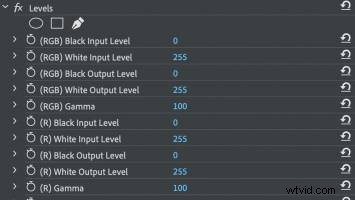
Třícestný korektor barev
Třícestný korektor barev je komplexní nástroj pro úpravu obrazu, který umožňuje provádět širokou škálu přesných úprav barev.
Základní funkce nástroje se soustředí kolem tří barevných koleček. Ty představují stíny, střední tóny a světla obrazu. Uprostřed každého barevného kola je cíl. Pohybem cíle kolem barevného kolečka posunete barevnou hodnotu pixelů v rozsahu tohoto kolečka. Hodnota barvy je tedy aproximována radiálně po obvodu kola. Vzdálenost cíle od středu řídí intenzitu.
Třícestný korektor barev také obsahuje nástroje pro výběr, které vám umožní přesně definovat rozsah barev ovládaný každým kolečkem. Tyto ovládací prvky výběru můžete použít k provádění sekundárních a terciárních korekcí barev.

HSL
Nástroj pro úpravu HSL vám umožňuje vybrat konkrétní barvu nebo rozsah barev v rámci obrázku. Jakmile je tento výběr proveden, můžete provést individuální úpravy hodnot odstínu, sytosti a jasu výběru. Tyto úpravy se mohou pohybovat od drobných úprav až po drastické manipulace.
Stejně jako můžete provádět úpravy výběru, můžete tento výběr invertovat a provádět úpravy v nevybraném rozsahu. Editoři někdy používají tento efekt k izolaci barvy v obrázku a zároveň posunou vše mimo výběr na černou a bílou.
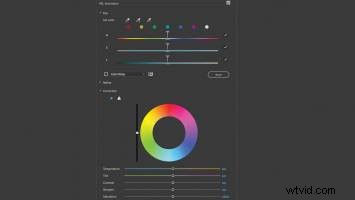
Odstín
Nástroj pro úpravu odstínu je možná nejjednodušší ze všech nástrojů pro úpravu obrazu. Při selektivním použití v kombinaci s jinými nástroji však může provést významné změny. Efekt funguje tak, že vám umožní aplikovat na obrázek přechodovou mapu, od hodnot černé po hodnoty bílé. K definování rozsahu můžete také použít různé barvy. Jakmile použijete přechodovou mapu, můžete určit, jaký vliv má na výsledný obrázek.
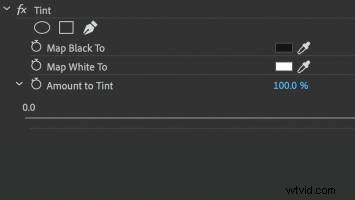
Nástroje pro úpravu obrazu jsou pro editor videa zásadní. Mohou opravit problematické záběry a ovlivnit vyznění videa. Jejich základní porozumění může pomoci jakémukoli editoru zlepšit vzhled jeho práce. Zvládnutí těchto nástrojů vám umožní vytvořit nuancovanou paletu, která jedinečně zarámuje váš příběh.
